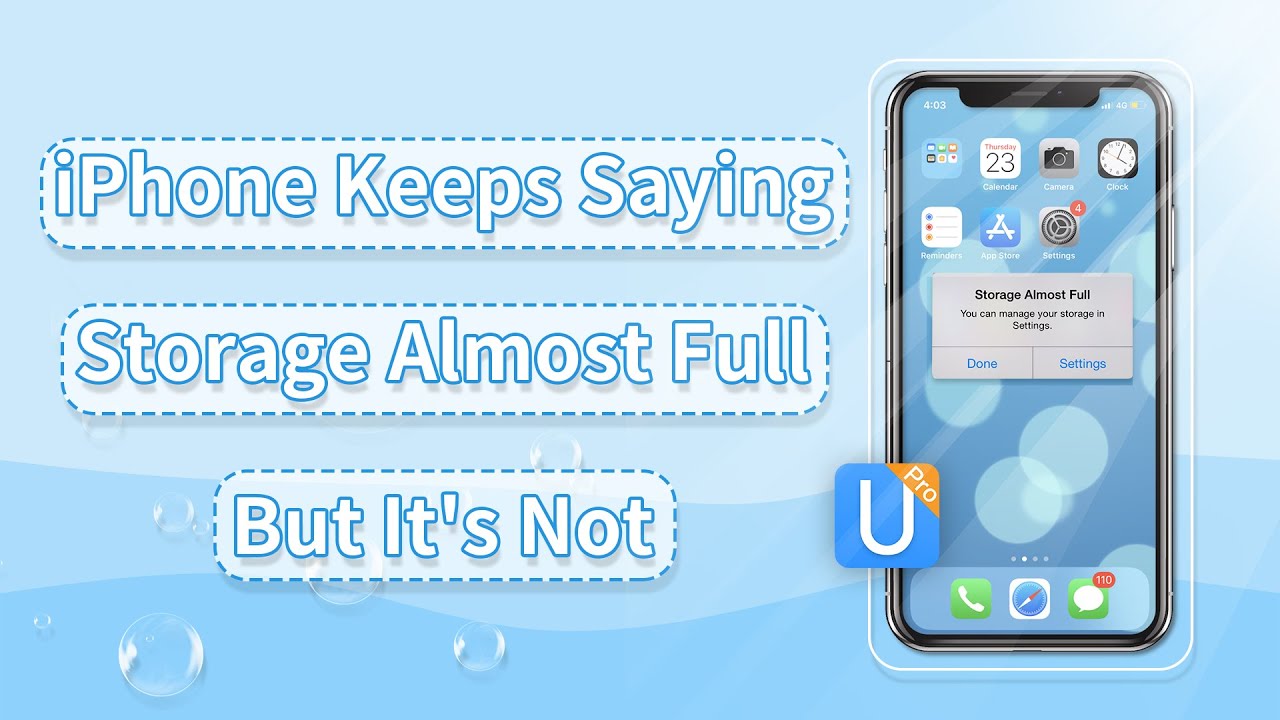Strumento professionale per liberare spazio su iPhone/iPad
iMyFone Umate Pro è in grado di aiutarti a liberare spazio dal tuo iPhone su vari modelli di computer, inclusi Windows 11/10/8/7 e macOS 10.9~ 13, garantendo che siano al 100% irrecuperabili! Proteggi completamente la tua privacy personale!
Di recente, molti utenti di iPhone hanno segnalato di aver riscontrato il messaggio "Spazio di archiviazione iPhone pieno" durante l'aggiornamento a iOS 16/17, nonostante abbiano ancora decine di GB di spazio disponibile. Inoltre, sul telefono ci sono solo poche app e non più di 50 canzoni, quindi non sembra che stiano utilizzando molto spazio!
Perché compare l'avviso di spazio insufficiente su iPhone? Come si può risolvere il problema di memoria quasi pieno? Questo articolo spiegherà le soluzioni per risolvere il problema dello spazio insufficiente su iPhone e fornirà alcuni suggerimenti pratici per migliorare la gestione dello spazio sul telefono.

Perché compare la notifica "Archivio quasi pieno"?
Se ricevi una notifica di spazio di archiviazione quasi pieno sul tuo iPhone, prova a ricordare se hai fatto una delle seguenti cose, che potrebbero essere la causa della mancanza di spazio sul tuo iPhone:
- Troppa cache, come la cache delle app, file temporanei, registri di download, record di memorizzazione degli utenti, ecc.
- Scattare o scaricare troppe foto e video.
- File eliminati in precedenza ancora presenti nell'iPhone.
Quindi, durante l'utilizzo dell'iPhone, sempre più dati si accumulano nel dispositivo (anche sui nuovi modelli di iPhone 11/12/13/14/15), non solo impedendo di scattare altre foto o video, ma anche causando problemi come il blocco durante l'aggiornamento, lo schermo bianco o nero dell'iPhone per mancanza di spazio.
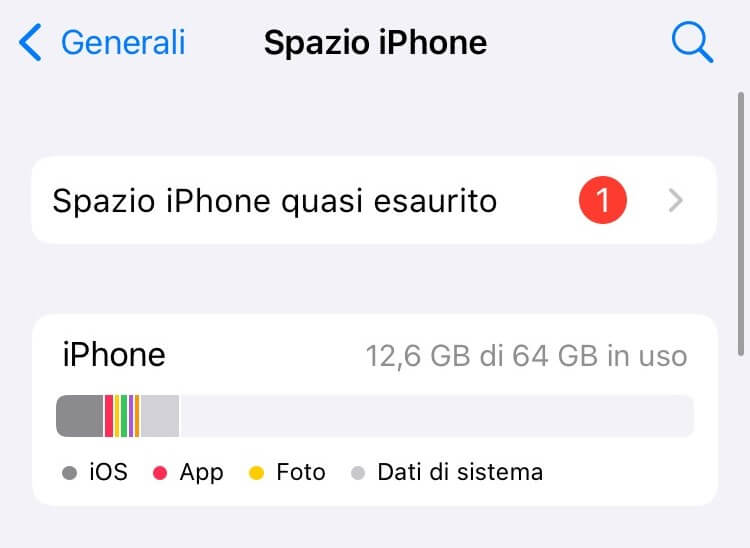
Tips:
Controllare lo spazio di archiviazione su iPhone in 2 modi:
- Sul tuo iPhone, vai su Impostazioni > Generali > Spazio su iPhone. Qui puoi vedere lo spazio utilizzato e disponibile. Questo vale anche per le versioni più recenti di iOS 16/17.
- Utilizza iTunes per controllare. Collega il telefono al computer e avvia iTunes. Clicca sull'icona del dispositivo e vedrai chiaramente lo stato dello spazio di archiviazione del telefono.
Soluzioni per liberare spazio su iPhone
Lo spazio su iPhone è insufficiente, è necessario acquistare spazio cloud? Certo che no! Se lo spazio del tuo iPhone è esaurito, anche se acquistare spazio cloud è una soluzione efficace, puoi anche provare a liberare spazio sul tuo iPhone seguendo questi metodi.
1 Svuotare la cache delle app e i file inutili
Una delle ragioni per cui continui a ricevere la notifica di spazio di archiviazione iPhone pieno, anche se non è così, è l'impossibilità di pulire la cache delle app e altri file inutili. Puoi utilizzare uno strumento di pulizia dello spazio su iPhone come iMyFone Umate Pro per svolgere questa operazione.
Modalità di pulizia multiple per dispositivi iOS, per aiutarti a pulire completamente i file inutili su iPhone, risparmiando spazio e migliorando la velocità di funzionamento.
Caratteristiche principali di iMyFone Umate Pro:
- Pulizia di file inutili e temporanei su iPhone: Umate Pro ha una funzione di pulizia con un clic per i file inutili nascosti su iPhone, come la cache di IG, i file di aggiornamento di iOS, i registri di crash, i file eliminati di recente, ecc.
- Rimozione dei frammenti delle app di terze parti: Scansione approfondita per individuare i frammenti e la cache lasciati dalle app di terze parti come WhatsApp, Snapchat, Line e IG, e rimozione permanente.
- Eliminazione completa dei file nascosti: Alcuni dati residui o file temporanei eliminati possono essere rimossi con Umate Pro per liberare più spazio su iPhone.
- Semplice da usare: Offre una versione di prova gratuita, ottimizza lo spazio su iOS e accelera la velocità di funzionamento del telefono in soli tre passaggi.
- Ampia compatibilità: Compatibile con iOS 17/16 e con tutti i modelli di iPhone (incluso l'ultimo iPhone 15) per la pulizia dello spazio di archiviazione.
Usare iMyFone Umate Pro per liberare spazio su un iPhone con spazio insufficiente
Passo 1. Scarica e installa Umate Pro, quindi collega l'iPhone al computer dopo aver avviato il software.
Passo 2. Nella schermata principale, fai clic su Scansione rapida. Il software eseguirà automaticamente un'analisi approfondita dello spazio di archiviazione dell'iPhone.

Passo 3. Dopo che la scansione è completata, seleziona i file che desideri eliminare e fai clic su Pulisci accanto ai "File inutili" trovati. Verifica se il problema dello spazio insufficiente su iPhone è stato risolto.
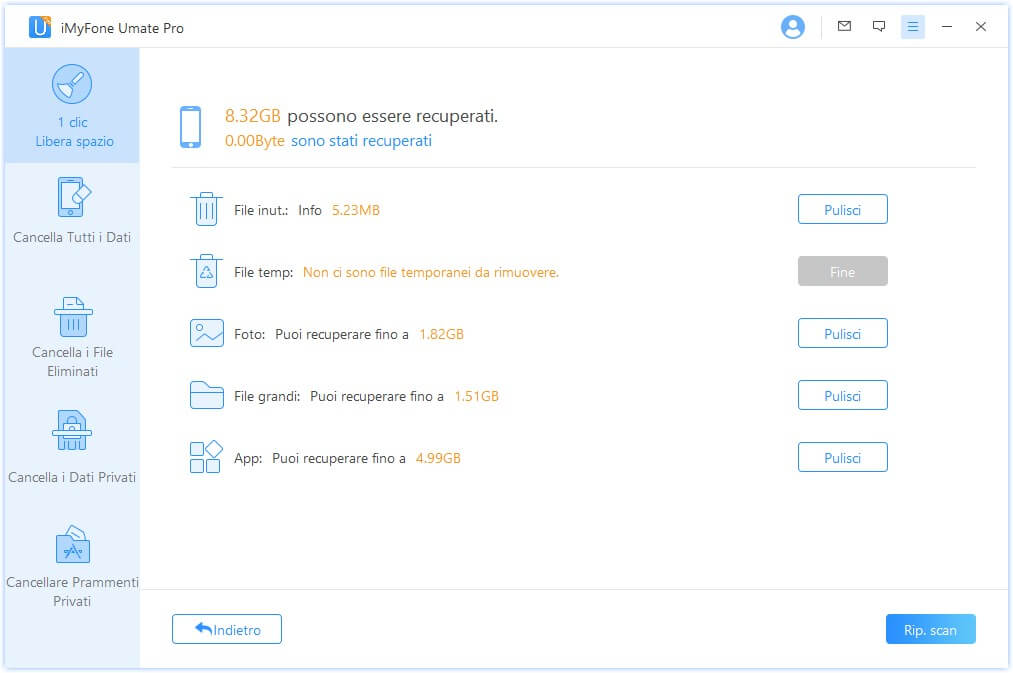
Nota:
Per pulire completamente i frammenti delle applicazioni di terze parti, puoi scegliere la modalità "Cancellare Frammenti Privati".
2 Trasferire le foto su iCloud
Quando lo spazio di archiviazione su iPhone è insufficiente, non dimenticare lo spazio di archiviazione iCloud offerto ufficialmente da Apple. iCloud offre 5 GB di spazio gratuito per ogni account. Le foto originali possono essere trasferite su iCloud, liberando così una notevole quantità di spazio sul telefono.
Passo 1. Sul tuo iPhone, vai su Impostazioni > Il mio nome > iCloud > Foto.
Passo 2. Attiva Foto di iCloud e seleziona Ottimizza spazio iPhone.

È importante ricordare che, in futuro, se lo spazio di archiviazione del tuo iPhone è pieno o insufficiente, le foto e i video a piena risoluzione verranno automaticamente sostituiti con versioni ottimizzate.
3 Rimuovere e reinstallare le app
Se non hai mai pulito il tuo iPhone, noterai che tutte le app più usate contengono molti file di frammenti. Questo è normale, poiché non solo i file importanti sono memorizzati nelle app, ma anche i file inutili, il che può facilmente portare alla memoria piena sull'iPhone.
Per liberare lo spazio occupato dai file e dai dati di queste app, il metodo più semplice è eliminare le app e poi riscaricarle dall'App Store.
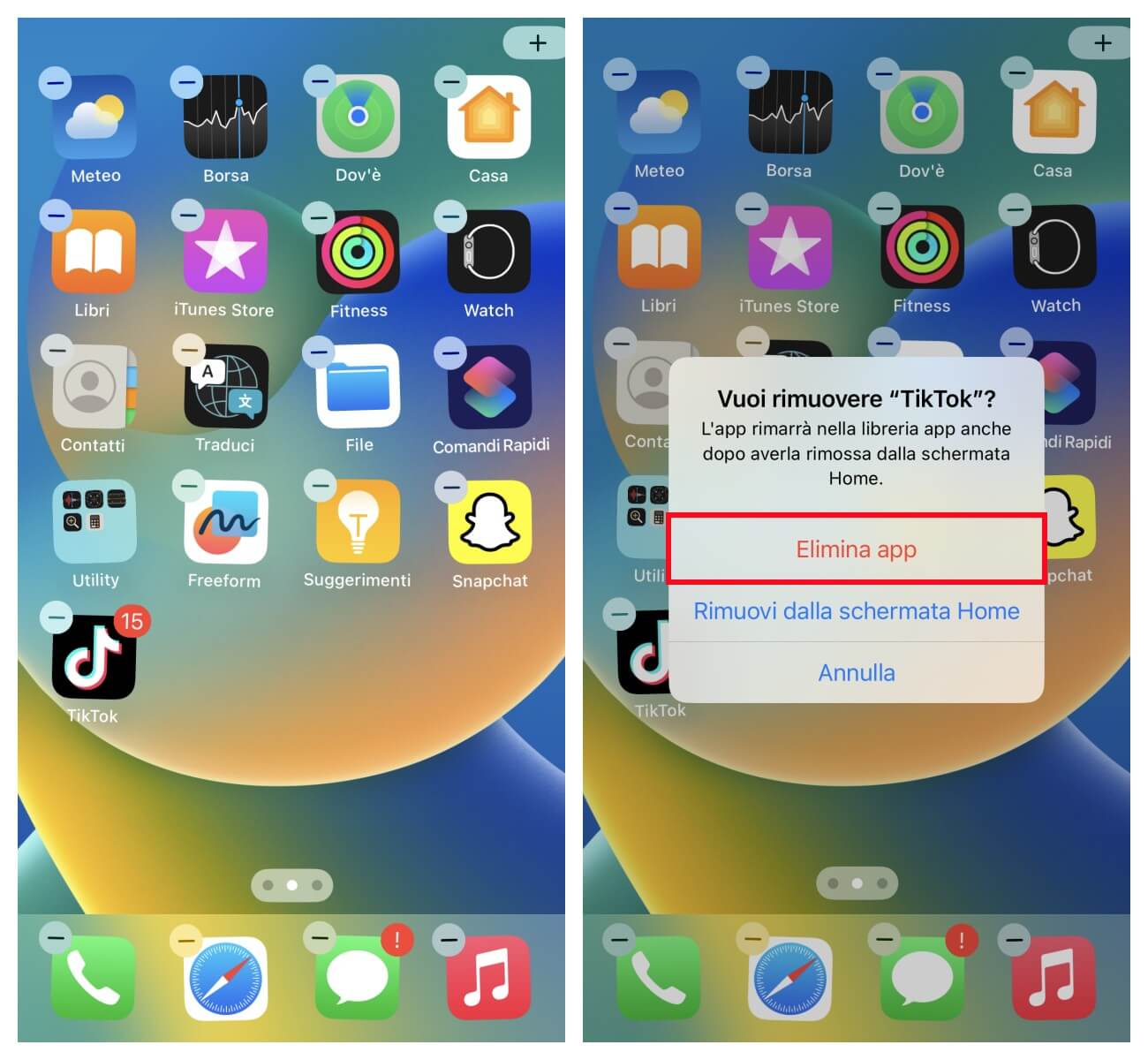
4 Gestire la libreria multimediale su iPhone
Se sul telefono sono presenti molte foto, video, musica, memo vocali e altro ancora, anche questo può causare uno spazio di archiviazione insufficiente sull'iPhone. Si consiglia di eseguire il backup dei file multimediali meno utilizzati e quindi eliminarli dall'iPhone.
Puoi utilizzare iTunes per eseguire il backup di vari file multimediali, ecco i passaggi:
Passo 1. Collega l'iPhone al computer utilizzando il cavo USB e assicurati di avere installato l'ultima versione di iTunes.
Passo 2. Una volta collegato con successo, fai clic sull'icona del telefono nella barra delle funzioni in alto.
Passo 3. Nella sezione "Backup", seleziona Esegui backup ora per eseguire un backup completo dell'iPhone sul computer. Dopo il completamento del backup, puoi liberare spazio sull'iPhone eliminando i file pertinenti.
Questi passaggi ti aiuteranno ad affrontare il problema dello spazio insufficiente sull'iPhone.
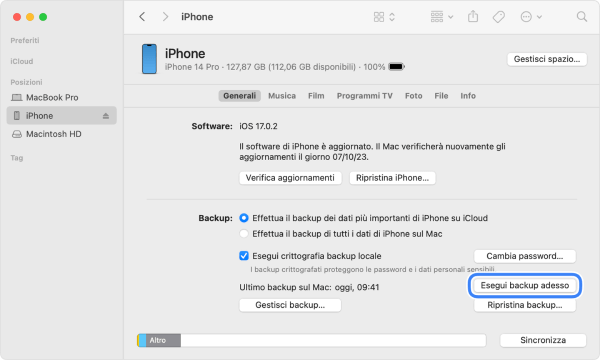
5 Eliminare permanentemente i dati privati indesiderati
Quando lo spazio di archiviazione su Apple è insufficiente, ti consigliamo di eliminare permanentemente alcuni dati personali. Poiché questi dati non possono essere completamente eliminati e possono essere facilmente recuperati tramite l'eliminazione normale dei documenti, per ottenere più spazio sull'iPhone o una maggiore sicurezza della privacy, puoi utilizzare direttamente iMyFone Umate Pro
- Puoi eliminare permanentemente i contatti iPhone, i record delle chiamate, le foto e le registrazioni audio, i messaggi, i promemoria, la cronologia di navigazione di Safari, i dati di WhatsApp, WeChat e altro ancora.
- Ritrova i dati precedentemente eliminati e poi eliminali definitivamente dallo spazio di archiviazione dell'iPhone.
Ecco i passaggi specifici per liberare spazio dell'iPhone con iMyFone Umate Pro:
Passo 1. Avvia iMyFone Umate Pro e collega l'iPhone al computer.
Passo 2. Se desideri eliminare permanentemente i tuoi dati, seleziona la modalità Cancella i Dati Privati e poi fai clic sul pulsante Cerca.
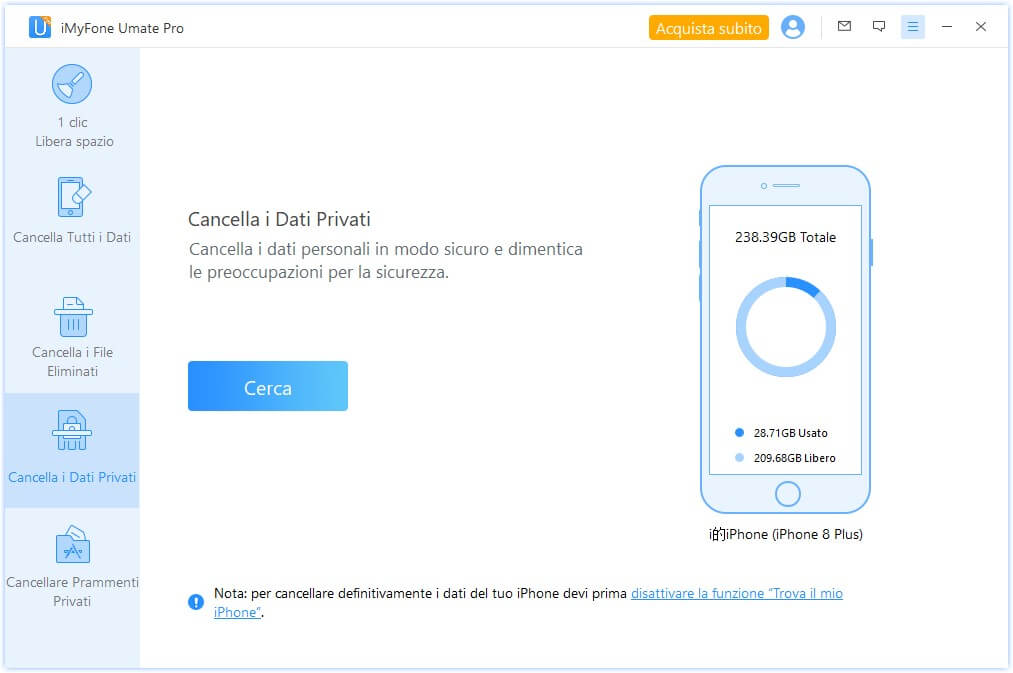
Passo 3. Il software elencherà tutti i tuoi dati personali. Dopo averli visualizzati, fai clic sul pulsante Cancella ora per eliminarli. Una volta completata l'operazione, la notifica di spazio di archiviazione pieno sull'iPhone non dovrebbe più comparire.
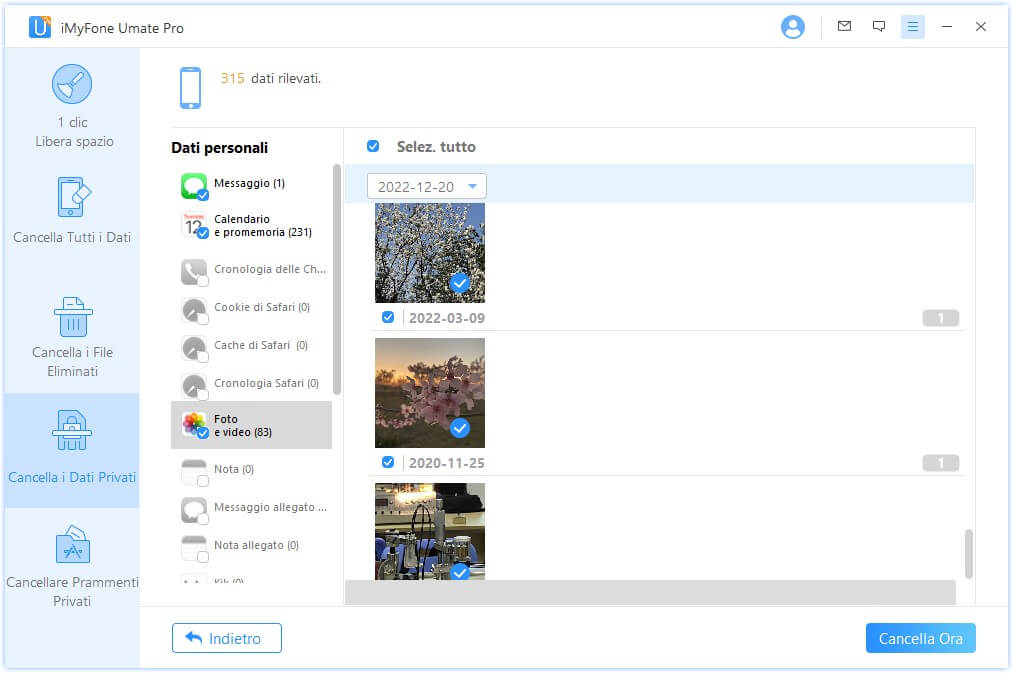
Nota:
Se hai eliminato manualmente dei dati personali che non desideri, puoi utilizzare la funzione "Cancella Tutti i Dati" per trovarli e eliminarli completamente.
6 Resettare l'iPhone e ripristinare da un backup
Quando lo spazio sull'iPhone è insufficiente, puoi considerare di ripristinare l'iPhone alle impostazioni di fabbrica. Questo metodo può essere molto efficace anche per evitare la comparsa di notifiche di spazio di archiviazione pieno durante il processo di aggiornamento.
Prima di eseguire questa operazione, assicurati di fare un backup dei dati importanti dell'iPhone.
Ecco i passaggi per ripristinare l'iPhone e ripristinare backup:
Passo 1. Avvia iTunes sul computer e collega l'iPhone tramite cavo USB.
Passo 2. Nell'angolo in alto a sinistra di iTunes, fai clic sull'icona del dispositivo.
Passo 3. Nella sezione del pannello destro, vedrai il pulsante Esegui backup ora.
Passo 4. Successivamente, fai clic su Ripristina iPhone per ripristinare l'iPhone alle impostazioni di fabbrica.
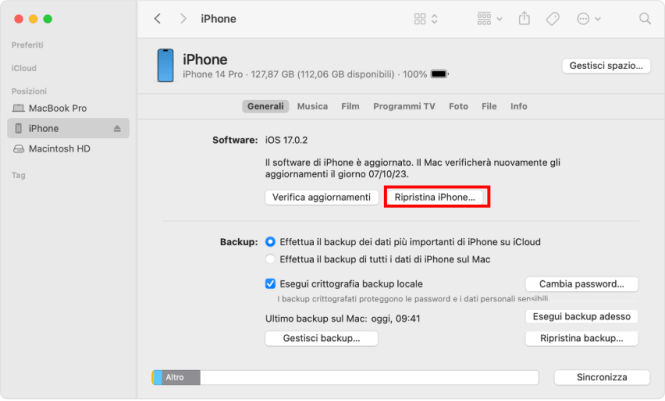
Passo 5. Una volta completato il ripristino, visita la pagina del dispositivo in iTunes e fai clic su Ripristina backup, quindi attendi il completamento del ripristino del backup sull'iPhone.
Ripristinando l'iPhone, potrai recuperare spazio disponibile, risolvendo così il problema dello spazio di archiviazione quasi pieno sull'iPhone.
Nota:
L'utilizzo della funzione di ripristino aggiornerà anche l'iPhone alla versione più recente di iOS 16/17. Se non desideri un aggiornamento automatico del sistema iOS, puoi utilizzare la funzione di ripristino delle impostazioni di fabbrica sull'iPhone: Impostazioni > Generali > Trasferisci o inizializza iPhone > Inizializza contenuto e impostazioni.
Consigli per evitare che la memoria di iPhone sia piena
1Non conservare due foto quando si attiva la modalità HDR
La funzione High Dynamic Range (HDR) dell'iPhone fornisce la migliore qualità fotografica possibile. Quando lo spazio sull'iPhone è insufficiente, puoi evitare di conservare le versioni standard a bassa qualità delle foto sull'iPhone e lasciare solo le foto HDR, risparmiando così spazio.
Apri Impostazioni > Foto e disattiva l'opzione Visualizza in versione full HDR. In questo modo verranno mantenute solo le foto HDR, prevenendo così l'uso eccessivo dello spazio di archiviazione dell'iPhone.
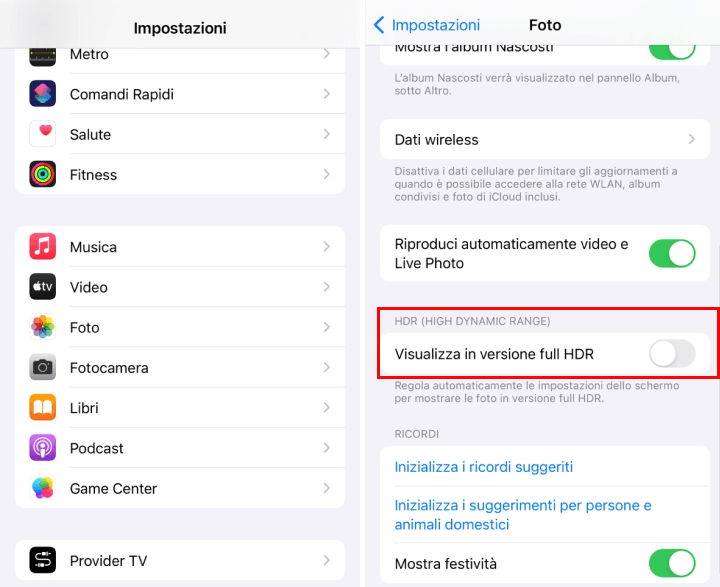
2Gestire lo spazio sull'iPhone in base alla situazione di archiviazione iPhone
Per gestire in modo mirato lo spazio di archiviazione dell'iPhone e assicurarsi che la mancanza di spazio sia effettivamente dovuta alla bassa capacità di archiviazione dell'iPhone, avvia Impostazioni > Generali > Spazio su iPhone.
Se noti che lo spazio di archiviazione disponibile è inferiore a 1 GB, è evidente che lo spazio di archiviazione è quasi esaurito. Controlla le app che occupano più spazio e seleziona l'app corrispondente per gestire lo spazio di archiviazione.
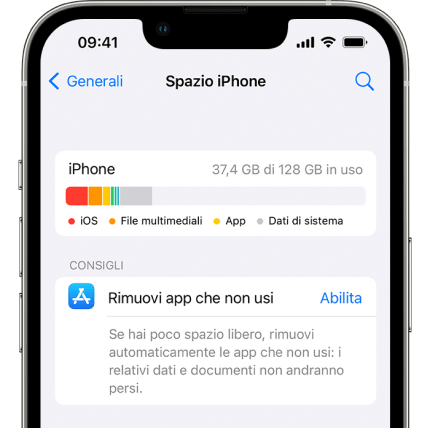
Ecco alcuni suggerimenti di ottimizzazione per gestire lo spazio occupato da alcune app comuni sull'iPhone:
- App iMessage:Se l'app Messaggi ha utilizzato una grande quantità di spazio di archiviazione, elimina conversazioni, video e immagini correlate dall'app iMessage per liberare spazio sul tuo iPhone.
- App Foto:Se le foto occupano la maggior parte dello spazio del tuo iPhone, puoi eseguire il backup delle foto ad alta risoluzione su iCloud abilitando la Libreria foto di iCloud, consentendo così di mantenere solo foto a risoluzione più bassa sul tuo dispositivo iOS.
- Altre app:Se altre app come YouTube, Facebook, Twitter, Instagram, ecc. occupano molto spazio sull'iPhone, puoi eliminare le app che non usi più per creare spazio di archiviazione per i tuoi file importanti.
Puoi seguire i suggerimenti di pulizia dello spazio sull'iPhone mostrati nel video qui sotto.
Conclusione
Questo articolo ha illustrato 6 soluzioni per affrontare il problema dello spazio insufficiente su iPhone, e ha fornito 2 trucchi pratici per liberare o ottenere più spazio su iPhone.
Naturalmente, si consiglia di sviluppare l'abitudine di pulire regolarmente i dati e i file sull'iPhone per evitare che i file spazzatura saturino lo spazio di archiviazione dell'iPhone. Puoi utilizzare iMyFone Umate Pro per eliminare permanentemente i dati iOS, oltre a liberare spazio sull'iPhone, ti permetterà anche di proteggere la tua privacy in modo efficace.